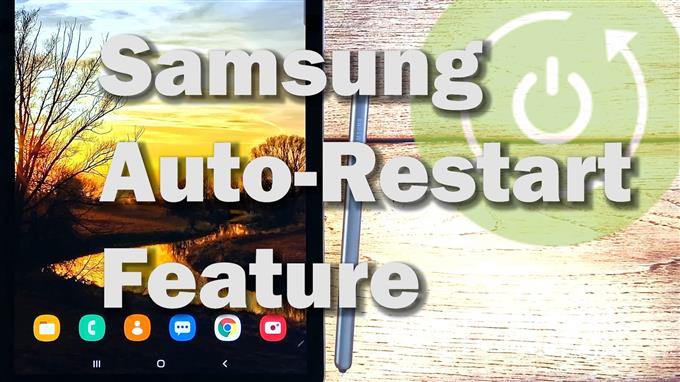이 게시물은 정의 된 시간에 자동으로 다시 시작되도록 Samsung Galaxy Tab S6를 구성하는 방법을 보여줍니다. 삼성 태블릿에서 이러한 설정을 수정하는 데 도움이 필요한 경우 계속 읽어보세요.
자동 재시작 기능이 태블릿에 미치는 영향?
스마트 폰, 태블릿 등 전자 기기는 장시간 사용하면 느려질 수 있습니다. 이것은 일반적으로 배터리 충전과 유휴 시간 동안 만 배터리를 충전하고 일시 중지를 제공하면서 장치를 계속 켜고 여러 데이터를 위해 사용하는 경우에 특히 그렇습니다.
이 문제에 대응하기 위해 스마트 폰 제조업체는 이미 기기가 자동으로 또는 예정대로 다시 시작되도록 트리거하도록 프로그래밍 된 스마트 기능을 이미 통합했습니다. 삼성 스마트 폰 및 태블릿에서는 이러한 기능을 자동 재시작이라고합니다.
이 기능을 활성화하면 삼성 스마트 폰 및 태블릿의 최적 성능을 보장 할 수 있습니다.
Galaxy Tab S6에서이 기능에 액세스하고 활성화하는 방법이 궁금한 경우이 빠른 자습서가 개인 참조로 제공되어야합니다.
Samsung Galaxy Tab S6가 자동으로 다시 시작되도록 구성하는 쉬운 단계
소요 시간: 5 분
다음 단계는 Galaxy Tab S6에서 수행되지만 동일한 소프트웨어 버전에서 실행되는 다른 Android 장치에도 적용 할 수 있습니다. 실제 화면은 이동 통신사 및 기기 모델에 따라 다를 수 있습니다.
- 시작하려면 홈 화면에서 앱 뷰어에 액세스하세요. 앱 뷰어를 실행하려면 디스플레이 하단에서 위로 스 와이프하기 만하면됩니다.
앱 뷰어에는 다양한 앱 아이콘과 바로 가기가 정렬되어 있습니다.

- 설정을 찾아서 누릅니다.
기본 및 고급 기능으로 구성된 기본 설정 메뉴가있는 다른 화면이 열립니다.

- 위 또는 아래로 스크롤 한 다음 일반 관리를 탭합니다.
일반 관리 설정 및 기능이 다음 디스플레이에로드됩니다.

- 계속하려면 재설정을 탭하세요.
다음 화면에서 하단에 나열된 자동 재시작과 함께 다른 재설정 옵션이 표시됩니다.

- 기능을 활성화하려면 자동 재시작 옆의 스위치를 전환하십시오.
기기가 자동으로 다시 시작되도록 일정을 변경하거나 설정하려면 자동 다시 시작을 다시 탭하세요.
자동 재시작 메뉴가 시작됩니다.

- 일정 섹션까지 아래로 스크롤 한 다음 장치가 자동으로 다시 시작될 데이터와 시간을 선택합니다.
시간을 변경하려면 시간을 탭한 다음 원하는 시간을 선택하세요.
장치가 모두 아침에 사용되도록 설정되도록 야간을 선택하는 것이 좋습니다. 그러나 그것은 여전히 당신의 일정에 달려 있습니다.

- 시간을 설정 한 후 완료를 누릅니다.
그러면 변경 사항이 적용되고 자동 재시작 시간으로 설정됩니다.

- 요일을 변경하려면 탭하여 원하는 요일을 선택하세요.
선택한 날이 둘러싸여.
자동 재시작 일정으로 여러 날을 선택할 수 있습니다.
그렇지 않으면 하나만 선택하세요.
도구
- 안드로이드 10
기재
- 삼성 Galaxy Tab S6
최근 변경 사항이 즉시 적용됩니다. 즉, 장치가 지정된 날짜 및 시간 일정에 자동으로 다시 시작되도록 설정해야합니다.
일부를 변경하려면 동일한 단계를 반복하여 자동 재시작 메뉴로 돌아간 다음 기존 일정을 필요에 맞게 조정하십시오.
자동 재시작 기능 없음?
일부 이동 통신사에서 의도적으로 해당 기능을 비활성화했기 때문에 일부 장치에서는 자동 재시작 기능을 사용할 수 없습니다. 즉, 장치에서 자동 재시작 기능을 사용할 수없는 경우 이동 통신사에 문의하세요. 이 경우 유일한 옵션은 특히 장치가 작동하기 시작할 때 장치를 수동으로 다시 시작하는 것입니다.
도움이 되었기를 바랍니다!
다양한 모바일 장치에서보다 포괄적 인 자습서 및 문제 해결 비디오를 보려면 언제든지 방문하십시오. AndroidHow 채널 언제든지 YouTube에서.
도움이 되었기를 바랍니다!
읽을 수도 있습니다:
- Galaxy S20을 자동으로 다시 시작하는 방법
- 무작위로 재부팅되는 Samsung Galaxy A30을 수정하는 방법
- Samsung Galaxy S10을 수정하는 방법이 계속 재부팅됩니다. 임의 재부팅 문제를 해결하는 쉬운 단계
- 계속 다시 시작되는 Samsung Galaxy A50을 수정하는 쉬운 단계